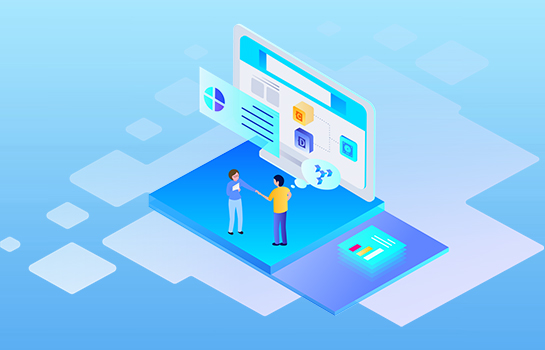无法在Mac上删除移动硬盘里的文件,是怎么回事?
2022-09-07 09:54:34
编辑:baolan
阅读:1418次
“最近我的移动硬盘快要满了,我想要删除一些不需要的数据,腾出足够的空间,方便以后来继续存储数据,可是不知道怎么回事,我在我的Mac电脑上竟然不能够进行删除操作,我选择了文件并没有所谓的删除选项,并且我也不能直接将这些数据拖动到废纸篓,而我在公司的Windows电脑上,是可以正常进行删除的。无法在Mac上删除移动硬盘里的文件,这是怎么回事?难道是我刚买不久的Mac电脑出问题了吗?”
针对上面的问题,移动硬盘可以被Mac电脑正常识别读取,也能够正常打开上面的文件,只是不能够对这些数据进行操作,比如修改、移动、删除等,并且这些操作在Windows电脑上行都是可以实现的,这是怎么回事呢?很可能的原因是,移动硬盘的文件系统是NTFS格式的,而这种格式与Mac电脑是不兼容的,也就是说Mac电脑没有权限对移动硬盘上的数据进行操作,所以在Mac上不能对其进行删除。
怎么查看移动硬盘的文件格式?
连接移动硬盘—>点击移动硬盘并右键—>获取信息,将会对硬盘相关信息进行展示,在磁盘格式处,即可查看文件系统是否为NTFS格式。
如何在Mac上删除移动硬盘上的文件?
方法1.借助易我NTFS读写工具
这个方法操作起来非常简单,是小编的首推方法!易我NTFS读写工具能够轻松解决NTFS移动硬盘无法在Mac电脑上写入的诸多类似问题,比如Mac文件无法拖拽到移动硬盘;Mac不能复制文件到移动硬盘;Mac无法删除移动硬盘文件;Mac无法在移动硬盘上新建文件夹;Mac电脑上的照片无法拷贝到移动硬盘上等等问题。
现在,下载安装易我NTFS读写工具,只需要插入移动硬盘,在软件上面【开启可写】就可以实现在Mac上正常使用NTFS格式移动硬盘啦。以下是具体图文步骤,不妨一起来看看。
如果您是 Mac 电脑用户并且想要读取、写入和编辑 NTFS 硬盘/ U 盘中的文件,那么,选择强大的易我 NTFS 读写工具(EaseUS NTFS For Mac)可以让您的工作变得轻松。下面列出了如何使用易我NTFS读写工具的步骤:
步骤 1. 启动易我NTFS读写工具,单击“我已有激活码”,输入激活码以解锁此软件。
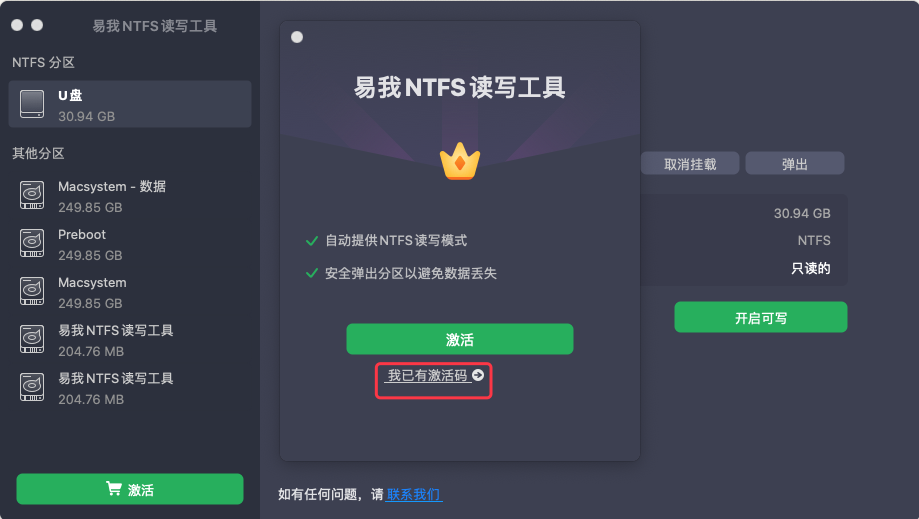
步骤 2. 将NTFS硬盘/U盘等设备连接到 Mac 电脑,易我NTFS读写工具将自动检测设备。选择您的NTFS硬盘/U盘,您会看到它现在被标记为“只读的”。单击“开启可写”以向NTFS硬盘/U盘添加读写权限。
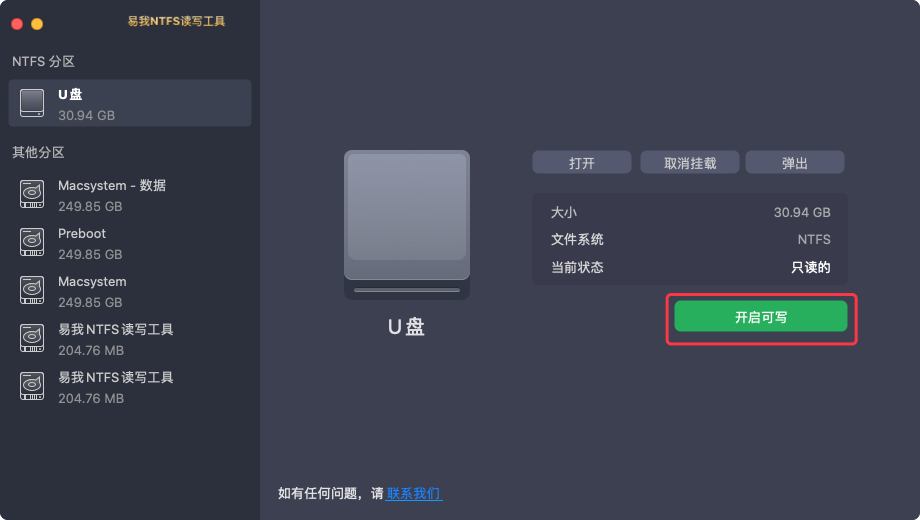
步骤 3. 当NTFS硬盘/U盘的状态变为“可写的”时,你就可以轻松读取、写入、打开和修改NTFS硬盘/U盘上的文件。
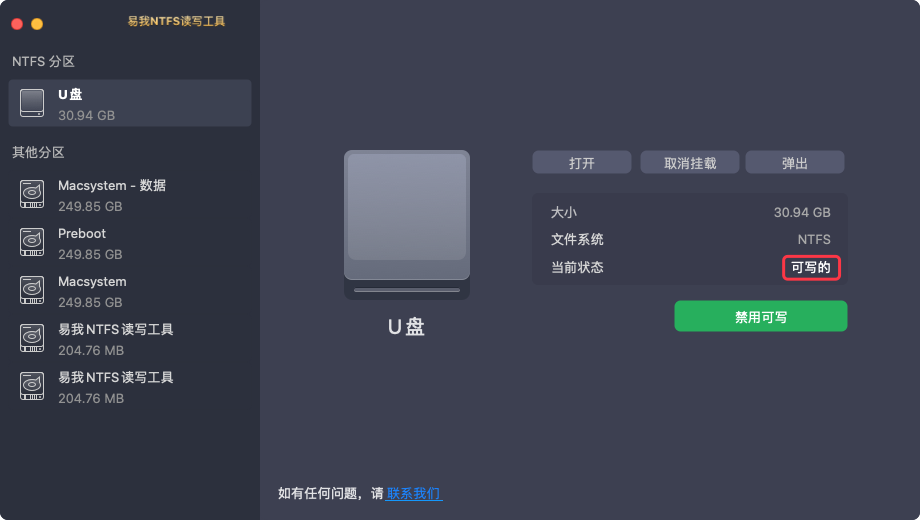
按照以上步骤操作后,你应该就可以很轻松地在Mac上删除移动硬盘的文件了。
方法2.将NTFS格式化为FAT32
这个方法虽然没有上述方法简单,同时在格式化后,也只支持最大4GB的文件视频,但也不失为一个好的方法,特别是当我们只想要在Mac上删除移动硬盘上不需要的文件。
1.启动磁盘实用程序,在电脑屏幕右上角选择聚光灯,然后输入“磁盘”以启动磁盘实用程序;
2.插入NTFS格式移动硬盘,并在屏幕左侧面板上突出显示磁盘名称;
3.从“擦除”选项卡中,选择“格式”,然后从格式菜单中选择“(MS-DOT-FAT)”并输入新名称;
完成上述操作后,便可以轻松地在Mac上删除移动硬盘上不需要的文件了。
通过以上两种方法,最后都可以达到在Mac上删除移动硬盘数据的结果,不过需要注意的是,如果将其格式化为FAT32的话,在后续往移动硬盘里面传数据的话,只能够传输不超过4GB大小的文件数据哦!所以大家在选择这个方法之前一定要考虑清楚,如果你经常会有一些大的文件需要保存在移动硬盘里面,小编还是建议直接使用易我NTFS读写工具来解决哈,毕竟操作简单,也没有过多的限制呢。
温馨提示:本文由易我科技网站编辑部出品转载请注明出处,违者必究(部分内容来源于网络,经作者整理后发布,如有侵权,请立刻联系我们处理)
标签: